무작위 정지 워존 에서 무수한 승리와 스탠드 오프를 탈선시킬 수 있습니다. 문제 해결 조언 및 절차를 찾고 있을 수도 있습니다. 이 기사에서 다루었습니다. Warzone을 플레이하는 데 방해가 되는 요소가 무엇인지 파악하도록 도와드리겠습니다. 아래 제공된 방법을 사용하면 중단 없이 플레이할 수 있습니다.
PC에서 워존 정지 문제를 해결하는 방법
방법 1:게임 복구
손상되거나 손상된 게임 파일은 다양한 문제와 오류를 초래할 수 있습니다. 그러나 복구 도구를 활용하여 이러한 문제를 해결할 수 있습니다. 이 작업을 수행하려면 아래에 설명된 단계를 따르십시오.
1단계: Battle.net 데스크톱 애플리케이션을 실행합니다.
2단계 :게임 아이콘을 선택합니다. 그런 다음 재생 버튼 옆에 있는 톱니바퀴에서 스캔 및 복구를 선택합니다.
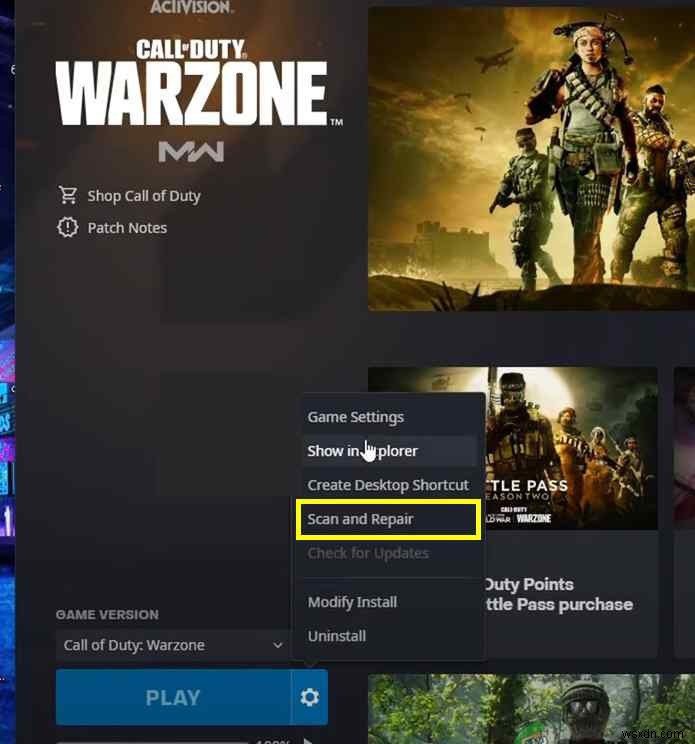
3단계 :그런 다음 스캔 시작 버튼을 누릅니다. 도구에서 복구해야 하는 파일 수에 따라 이 프로세스를 완료하는 데 30분 정도 걸릴 수 있습니다.
4단계 :프로세스가 완료된 후 게임을 실행하십시오. 문제가 지속되면 아래 나열된 다음 해결 방법을 시도해 보십시오.
방법 2:전체 화면 최적화 끄기
많은 게이머들은 전체 화면 최적화를 활성화하면 CPU를 많이 사용하는 특정 게임에서 성능 문제가 발생한다는 사실을 발견했습니다. Warzone이 그중 하나가 아니라는 사실에도 불구하고 전체 화면 최적화를 비활성화하여 게임 경험이 향상되는지 확인할 수 있습니다.
1단계 :Battle.net 데스크톱 애플리케이션을 실행합니다.
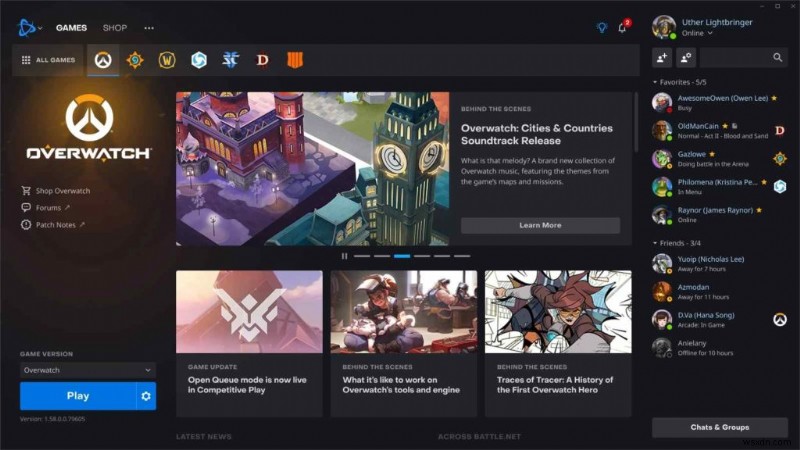
2단계: 게임 아이콘을 선택합니다. 그런 다음 재생 버튼 옆의 톱니바퀴에서 탐색기에 표시를 선택합니다.
3단계: Call of Duty Modern Warfare 폴더로 이동하여 엽니다. ModernWarfare.exe를 찾을 때까지 아래로 스크롤합니다. 마우스 오른쪽 버튼을 클릭할 때 상황에 맞는 메뉴에서 속성을 선택해야 합니다.
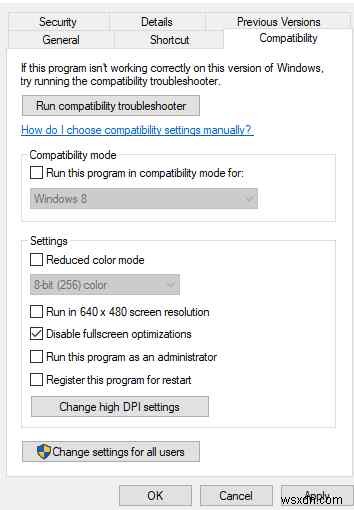
4단계 :드롭다운 메뉴에서 호환성 탭을 선택합니다. 확인란을 선택하여 전체 화면 최적화를 비활성화합니다. 그런 다음 높은 DPI 설정 변경을 선택합니다.
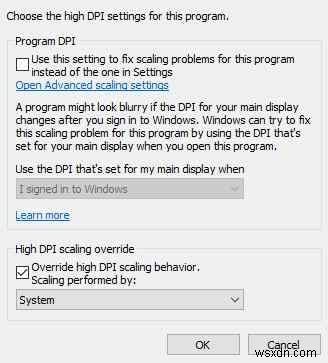
5단계: 높은 DPI 조정 동작 재정의를 선택한 다음 확인을 누릅니다.
6단계 :적용을 선택한 다음 확인을 선택합니다.
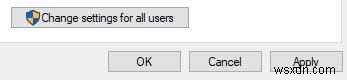
수정 후 게임을 플레이하세요. 문제가 해결되지 않았더라도 걱정하지 마세요. 아래 나열된 다른 해결 방법 중 일부를 시도할 수 있습니다.
방법 3:게임 모드 비활성화
게임 모드는 게임을 훨씬 더 즐겁게 만들어주는 Windows 10의 새로운 기능입니다. 그러나 Windows 10의 게임 모드가 Call of Duty:Warzone을 비롯한 여러 인기 게임에서 심각한 문제를 일으켰습니다. Windows 10 비활성화 게임 정지 가능성을 줄이기 위한 게임 모드. 이를 수행하는 단계는 다음과 같습니다.
1단계 :설정을 시작하려면 키보드에서 Windows + I 버튼을 동시에 누르십시오.
2단계: 게임 탭으로 이동합니다.
3단계: 게임 모드를 선택합니다. 그런 다음 게임 모드를 끄려면 토글을 클릭합니다.
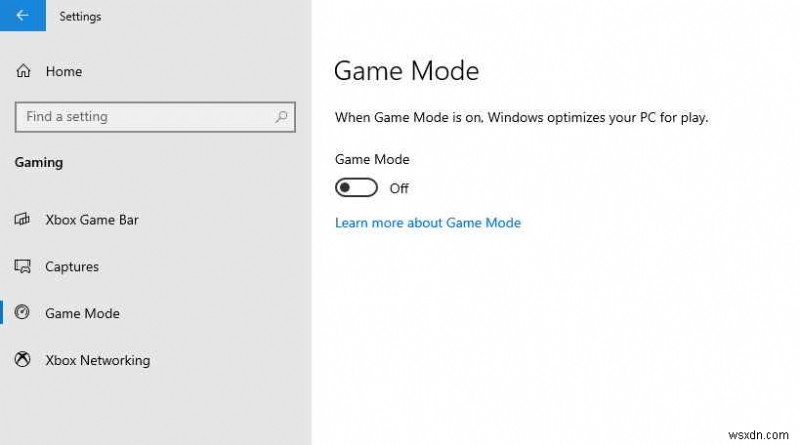
작동하지 않는 것 같으면 다음 옵션으로 이동하세요.
방법 4:드라이버 업데이트
PC에서 드라이버를 업데이트하는 가장 간단하고 빠른 방법은 드라이버 업데이트 소프트웨어를 사용하는 것입니다. 컴퓨터에서 더 이상 사용되지 않거나 손상되거나 누락된 드라이버를 검색하기 때문에 Advanced Driver Updater 이 카테고리에서 최고의 앱 중 하나입니다. 그런 다음 데이터베이스에서 가장 최신의 적절한 드라이버를 검색하여 컴퓨터에 다운로드하고 설치합니다. 다음은 Advanced Driver Updater를 PC에 설치하는 절차입니다.
1단계: 아래의 다운로드 버튼을 클릭하여 PC에 Advanced Driver Updater를 다운로드하고 설치하십시오.
2단계 :프로그램이 설치되면 실행합니다.
3단계 :화면 중앙에서 지금 검사 시작 옵션을 선택합니다.
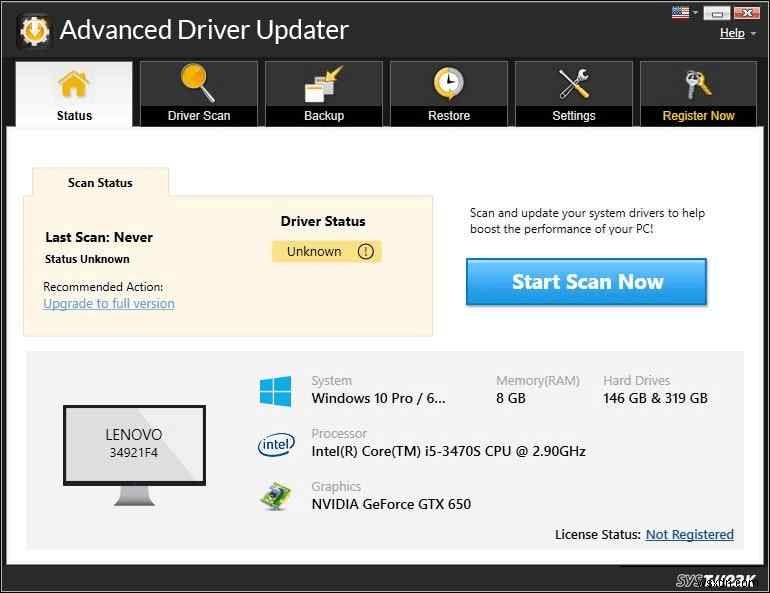
4단계 :드라이버 이상 목록이 앱 인터페이스 내 화면에 나타납니다. 목록에서 네트워크 드라이버를 찾습니다.
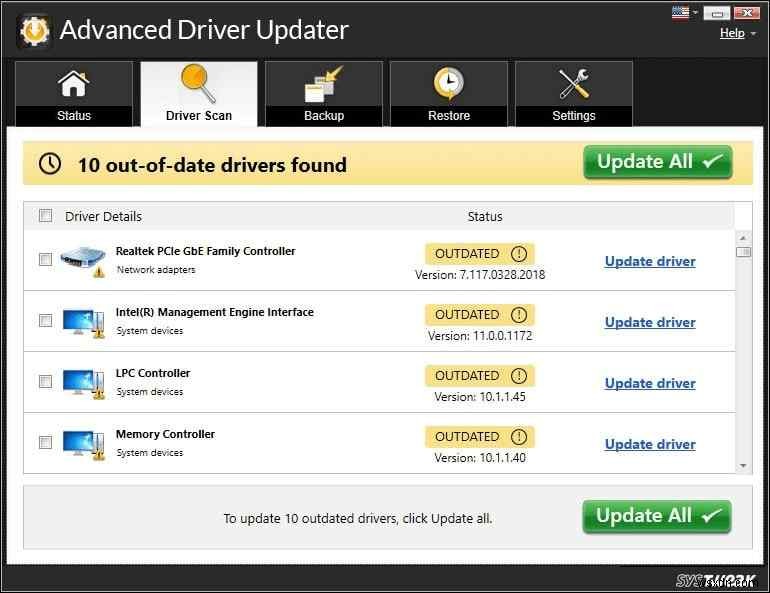
5단계: 네트워크 드라이버 문제를 찾으면 업데이트하려는 드라이버 옆에 있는 업데이트 아이콘을 클릭하십시오.
6단계: 변경 사항이 적용되었는지 확인하기 위해 드라이버 업데이트를 완료한 후 컴퓨터를 다시 시작하십시오.
The Final Word On How to Fix Warzone Freezing on PC
The above-listed methods are expert-recommended solutions compiled from various troubleshooting forums. Updating drivers is a sureshot remedy to fix minor errors and issues. It also ensures that your system delivers an optimized performance at all times as the drivers stay updated. The best method to update drivers is to use Advanced Driver Updater and fix all driver anomalies like missing, corrupted, and outdated drivers.
Follow us on social media – Facebook , 인스타그램 및 YouTube . 질문이나 제안 사항이 있으면 아래 의견 섹션에 알려주십시오. 우리는 해결책을 가지고 당신에게 다시 연락하고 싶습니다. 기술과 관련된 일반적인 문제에 대한 답변과 함께 팁과 요령을 정기적으로 게시합니다.
